
လူမှုရေးကွန်ယက်၏ 0 ဘ်ဆိုဒ်တွင်လူမှုအသိုင်းအဝိုင်းအများစုတွင် Vokontakte ၏ 0 ဘ်ဆိုဒ်တွင်လူကြိုက်များသောလူကြိုက်များသောလူကြိုက်များသောဆုံးဖြတ်ချက်သည်မှန်ကန်စွာရွေးချယ်ထားသည့်ဒီဇိုင်းဖြစ်သည်။ တစ်ချိန်တည်းမှာပင်လူသိရှင်ကြားဒီဇိုင်း၏အဓိကအပိုင်းမှာရပ်ရွာ၏မျက်နှာဖြစ်သော avatar ဖြစ်သည်။
အုပ်စုလိုက် VK အတွက် Avatar ကိုဖန်တီးခြင်း
အသိုင်းအဝိုင်း၏အဓိကရုပ်ပုံများဖန်တီးခြင်းအတွက်တာ 0 န်ယူမှုလုပ်ငန်းစဉ်သည်ဂရပ်ဖစ်ပရိုဂရမ်အမျိုးမျိုးကိုပိုင်ဆိုင်ရန်လိုအပ်သည့်ဆောင်ရွက်မှုကိုဆောင်ရွက်ရန်။ ထိုကဲ့သို့သောအင်္ဂါရပ်ကြောင့်ကြီးမားသောအုပ်စုများသည်ပလေတို၏သရုပ်ဖော်ပုံကိုဖယ်ရှားရန်ဒီဇိုင်းနယ်ပယ်တွင်အထူးကုများကိုငှားရမ်းလေ့ရှိသည်။အင်တာနက်ပေါ်တွင်တွေ့ရသောကွက်လပ်များကိုသင်အသုံးပြုနိုင်သည်, သို့သော်အစောပိုင်းအဆင့်များတွင်၎င်းကိုသီးသန့်ပြုလုပ်ရန်အကြံပြုသည်။
ဟုဆိုသောအရာများအပြင် VKontakte Group တွင်ယနေ့ VKontakte အုပ်စုတွင်ပုံနှစ်မျိုးထဲမှတစ်ခုဖြစ်နိုင်သည်ဟူသောအချက်ကိုခွဲခြားရန်လိုအပ်သည်။
- Avatar;
- အဖုံး။
အနှစ်သာရအားဖြင့်ခေါင်းစဉ်အမျိုးအစားများအကြားအဓိကကွာခြားချက်မှာ The ဟုခေါ်သော ဦး ထုပ်တွင်တင်ထားသောရုပ်ပုံ၏နောက်ဆုံးတည်နေရာဖြစ်သည်။ ထို့အပြင် Avatar သည်အသိုင်းအ 0 ိုင်းတွင်တစ်နည်းနည်းဖြင့်တူးဖော်နိုင်ရန်အတွက်တစ်နည်းနည်းဖြင့်ထပ်မံထည့်သွင်းသင့်သည်။
ဤဆောင်းပါး၏တစ်စိတ်တစ်ပိုင်းအနေဖြင့်ကျွန်ုပ်တို့သည် Photoshop program ကိုအဓိကအယ်ဒီတာအဖြစ် အသုံးပြု. ရုပ်ပုံများကိုဖန်တီးရန်အဓိကထင်ရှားသောအခေါ်များအကြောင်းပြောဆိုပါမည်။ သင့်လျော်သောကိရိယာများတပ်ဆင်ထားသောအခြားမည်သည့်ပရိုဂရမ်ကိုမဆိုသင်အသုံးပြုနိုင်သည်။
သင်အာရုံစိုက်ရန်လိုအပ်သည့်နောက်ဆုံးအရာမှာမည်သည့်ပုံကိုမဆို "Public Page" သို့မဟုတ် "အုပ်စု" တွင်မည်သည့်ရုပ်ပုံကိုမဆိုအသုံးပြုနိုင်ရန်ဖြစ်သည်။
နည်းလမ်း 1 - အုပ်စုတစ်ခုအတွက် Avatar ကိုဖန်တီးပါ
အခြေခံအသိုင်းအဝိုင်း avatar သည်အသုံးပြုသူစာမျက်နှာရှိအဓိကဓာတ်ပုံနှင့်တူသည်။ ရလဒ်အနေဖြင့်သင်သည်ဤအမျိုးအစားပုံရိပ်များကိုဒေါင်းလုပ်လုပ်ခြင်းနှင့်သီးနှံများကိုကူးယူခြင်းလုပ်ငန်းစဉ်နှင့်သင်ရင်းနှီးကျွမ်းဝင်ရန်ကျွန်ုပ်တို့အကြံပြုပါသည်။
နောက်ထပ်အရေးယူမှုအားလုံးသည်ဂရပ်ဖစ်အယ်ဒီတာနှင့် ပတ်သက်. သင်၌သာမူတည်သည်။ တစ်ချိန်တည်းမှာပင်အရေးအကြီးဆုံးအချက်များစွာများစွာရှိသည်။
- အဆိုပါပုံသည်ရပ်ရွာ၏ဘာသာရပ်နှင့်အပြည့်အဝလိုက်နာရမည်။
- ဖန်တီးထားသောပုံရိပ်တွင်နေရာတစ်ခုရှိသင့်သည်။
- Avatar တွင်လက်မှတ်အမြောက်အများကိုမထားပါနှင့်။
- ပုံ၏အရောင်၏သမာဓိကိုစောင့်ကြည့်လေ့လာရန်အရေးကြီးသည်။
ပြောတာကိုပိုကောင်းအောင်လုပ်ဖို့ဂီတဆောင်ပုဒ်အတွက်အကျိုးအမြတ်မယူတဲ့အရာရဲ့ဥပမာတစ်ခုကိုသုံးသပ်ကြည့်ပါ။
- ကလေးသူငယ်အခွင့်အလမ်းများကို အသုံးပြု. "စတုဂံ" ကိရိယာကို အသုံးပြု. အချင်းအကျယ်အ 0 န်းထက်အချင်းအနည်းငယ်သေးငယ်သောစက်ဝိုင်းတစ်ခုဖန်တီးပါ။
- ရုပ်ပုံကိုအယ်ဒီတာ၏အလုပ် area ရိယာသို့ပုံဆွဲခြင်းဖြင့်ရပ်ရွာ၏အခြေခံအယူအဆကိုထင်ဟပ်စေသောအကြောင်းအရာအလိုက်ပုံရိပ်ကိုထည့်ပါ။
- ၎င်း၏အဓိကအစိတ်အပိုင်းသည်ယခင်ကဖန်တီးထားသောစက်ဝိုင်း၏မူဘောင်သို့ကျရောက်စေရန်ပုံကိုချုံ့ချဲ့ခြင်း။
- အလွှာကိုယခင်ဖန်တီးထားသောပုံစံအထက်ရှိထပ်ထည့်ထားသောပုံနှင့်အတူရွှေ့ပါ။
- ဓာတ်ပုံများ၏ PCM menu ကိုဖွင့်ပြီး "Create a clipping mask" ကိုရွေးပါ။
- ဖြည့်စွက်ခြင်းအနေဖြင့်လေဖြတ်ခြင်းသို့မဟုတ်အရိပ်ကဲ့သို့သော "Overlay Settings" အပိုင်းတွင်စက်ဝိုင်းပုံသဏ္ into ာန်အတွက်အမျိုးမျိုးသောစတိုင်ကျသောဒြပ်စင်များကိုထည့်ပါ။
- Text Tool ကိုအသုံးပြုခြင်း, ရပ်ရွာ၏အမည်ကိုပုံ၏အောက်ခြေသို့ထည့်ပါ။
- ယခင်ကထပ်ဆင့်ပုံရိပ်ကိုဖုံးကွယ်ထားသည့်အရောင် GAM ကိုအနှောင့်အယှက်မဖြစ်စေဘဲစာသား overlay parameters များကိုထည့်ပါ။
- တူညီသော tool ကို သုံး. "text" ကိုအသုံးပြုခြင်းသည်အများပြည်သူဟုခေါ်သောနောက်ထပ်လက်မှတ်များထည့်ပြီးတူညီသောနည်းလမ်းအတိုင်းထည့်ပါ။
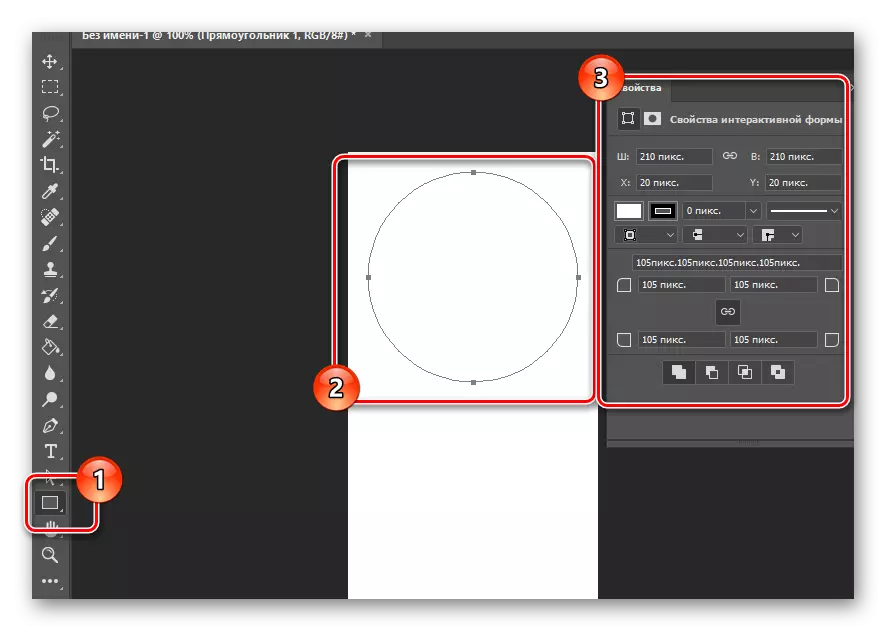
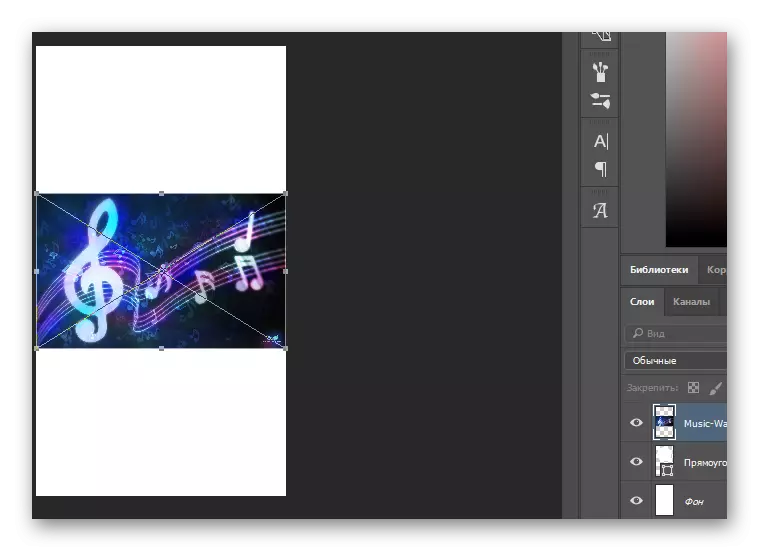
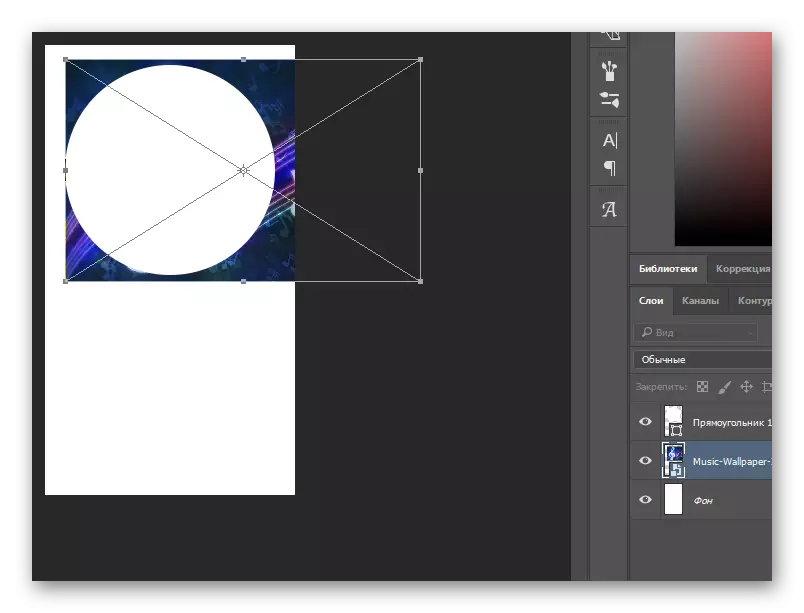
အဆင်ပြေစေရန် SHIFT clamping key ကိုသုံးပါ, ၎င်းသည်သင့်အားပုံကိုအညီအမျှစကေးစေရန်ခွင့်ပြုပါ။
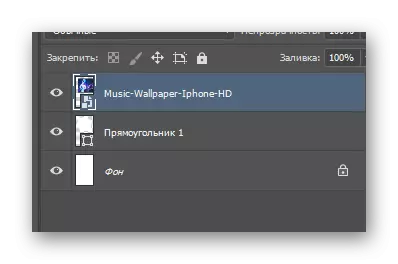
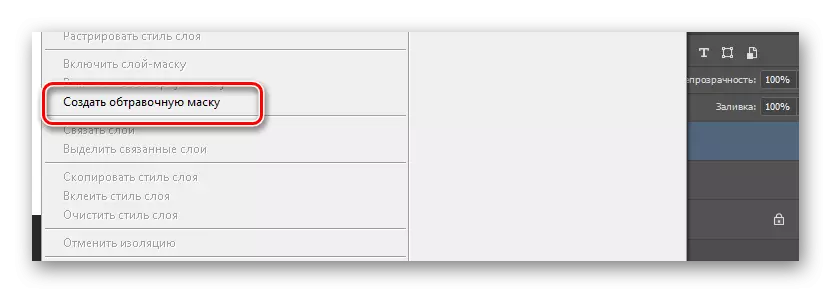




ယခုနောက်ပိုင်းတွင် VK 0 က်ဘ်ဆိုက်ထဲသို့ထည့်ရန်ပုံရိပ်ကိုသိမ်းဆည်းရန်လိုအပ်သည်။
- "file" menu ကိုဖွင့်ပြီး Save Web 0 င်းဒိုးကိုဖွင့်ပါ။
- တင်သွင်းသည့်ချိန်ညှိချက်များတွင် "SRGB သို့ပြောင်းရန်" item နှင့်ဆန့်ကျင်ဘက်ကိုဆန့်ကျင်ဘက်ကို install လုပ်ပါ။
- ပွင့်လင်း 0 င်းဒိုး၏အောက်ခြေရှိ "Save ... " ခလုတ်ကိုနှိပ်ပါ။
- Windows Explorer ၏အကူအညီဖြင့်အဆင်ပြေဆုံးနေရာကိုသွားပါ။ "File Name" string မှလွဲ. "File Name" string ကို မှလွဲ. "Save" ခလုတ်ကိုနှိပ်ပါ။

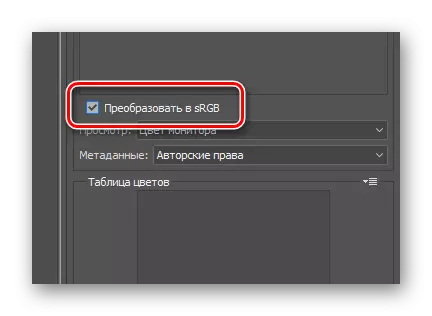

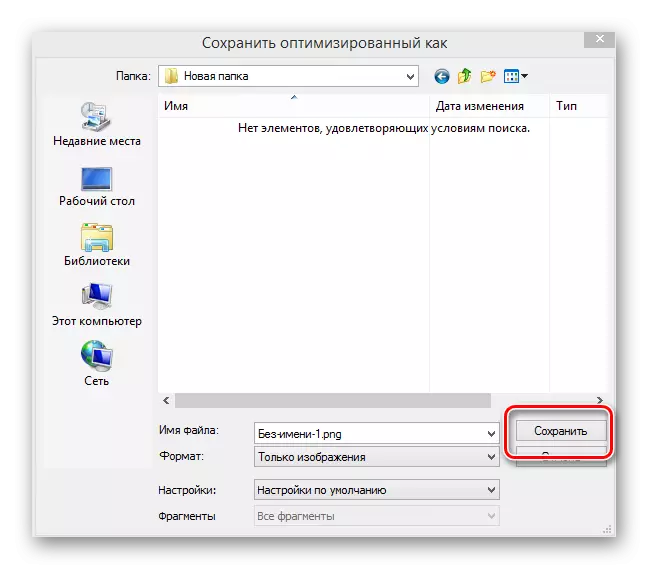
avatar ဖန်တီးခြင်းလုပ်ငန်းစဉ်ပြီးဆုံးသွားသောအခါပုံသဏ္ဌာန်အသစ်တစ်ခုကို site သို့ upload လုပ်ပြီး၎င်းကိုမှန်ကန်စွာကောက်ယူရန်လိုအပ်သည်။
- ရပ်ရွာ၏အဓိကစာမျက်နှာတွင်ရှိနေခြင်း, "Upload Photo" link ကိုနှိပ်ခြင်းအားဖြင့်ပုံရိပ်ဒေါင်းလုပ် 0 င်းဒိုးအသစ်ကိုဖွင့်ပါ။
- မီဒီယာဖိုင်ကူးယူသော area ရိယာတွင်ယခင်သိမ်းဆည်းထားသောပုံကိုဆွဲယူပါ။
- ပထမသီးနှံပေါ်ပေါက်လာသောအခါရွေးချယ်ခြင်းဘောင်ကိုဒေါင်းလုပ်ဆွဲထားသည့်ရုပ်ပုံများကိုဆန့ ်. "Save and Continue" ခလုတ်ကိုနှိပ်ပါ။
- သမ်းနေးအနေဖြင့်အဓိက stylized စက်ဝိုင်း၏အဓိက area ရိယာကိုပြုလုပ်ပြီး "Save Changes" ခလုတ်ကိုနှိပ်ပါ။
- အကြံပြုချက်များကိုအကောင်အထည်ဖော်ပြီးနောက်ဓာတ်ပုံအသစ်ကိုအောင်မြင်စွာတပ်ဆင်ပြီးသေးသေးလေးများကိုအောင်မြင်စွာတပ်ဆင်လိမ့်မည်။
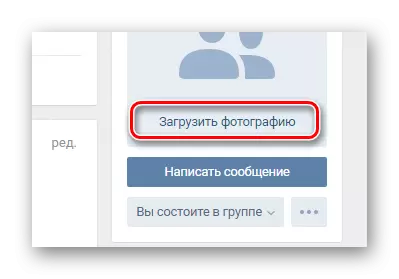

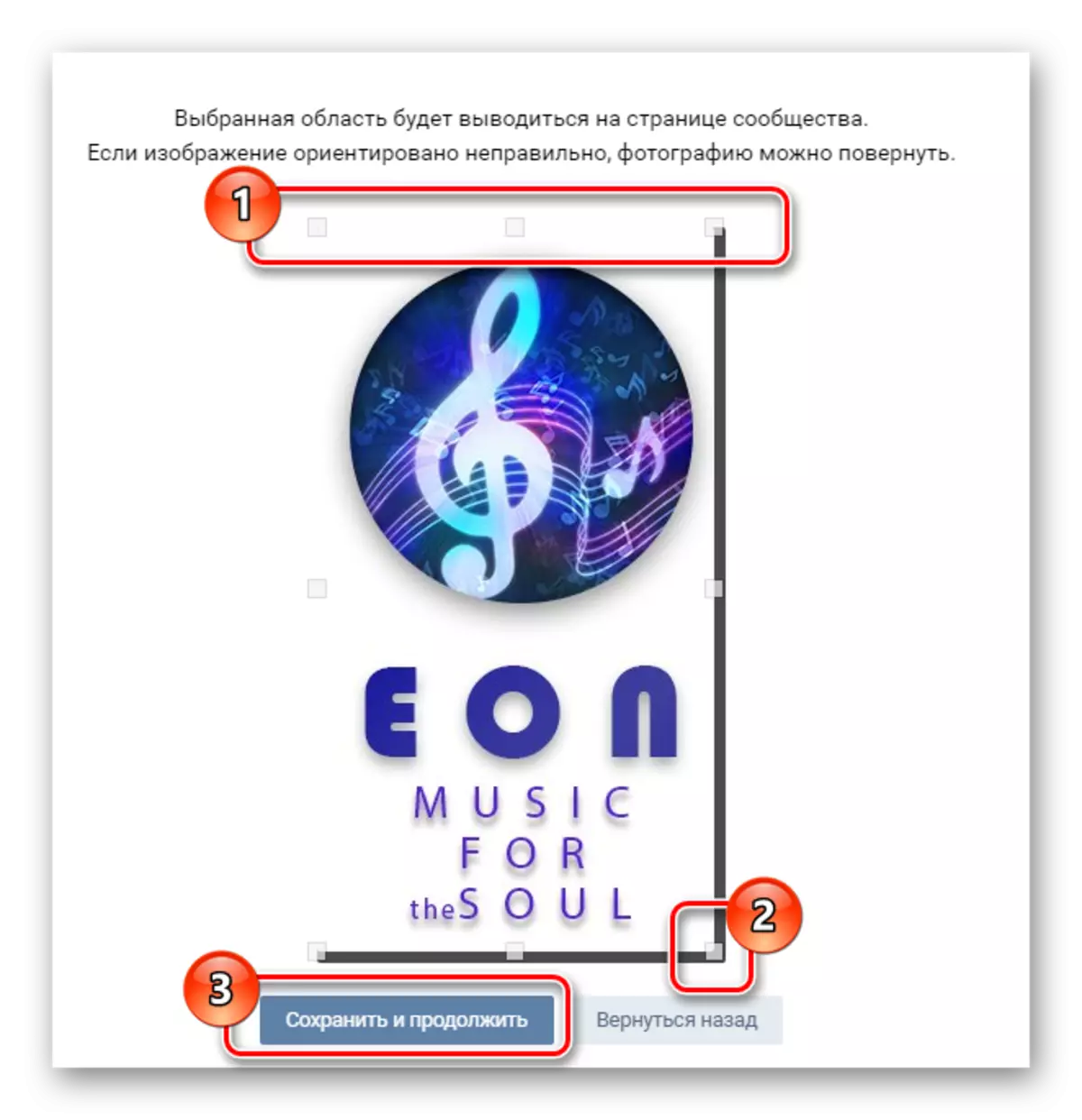
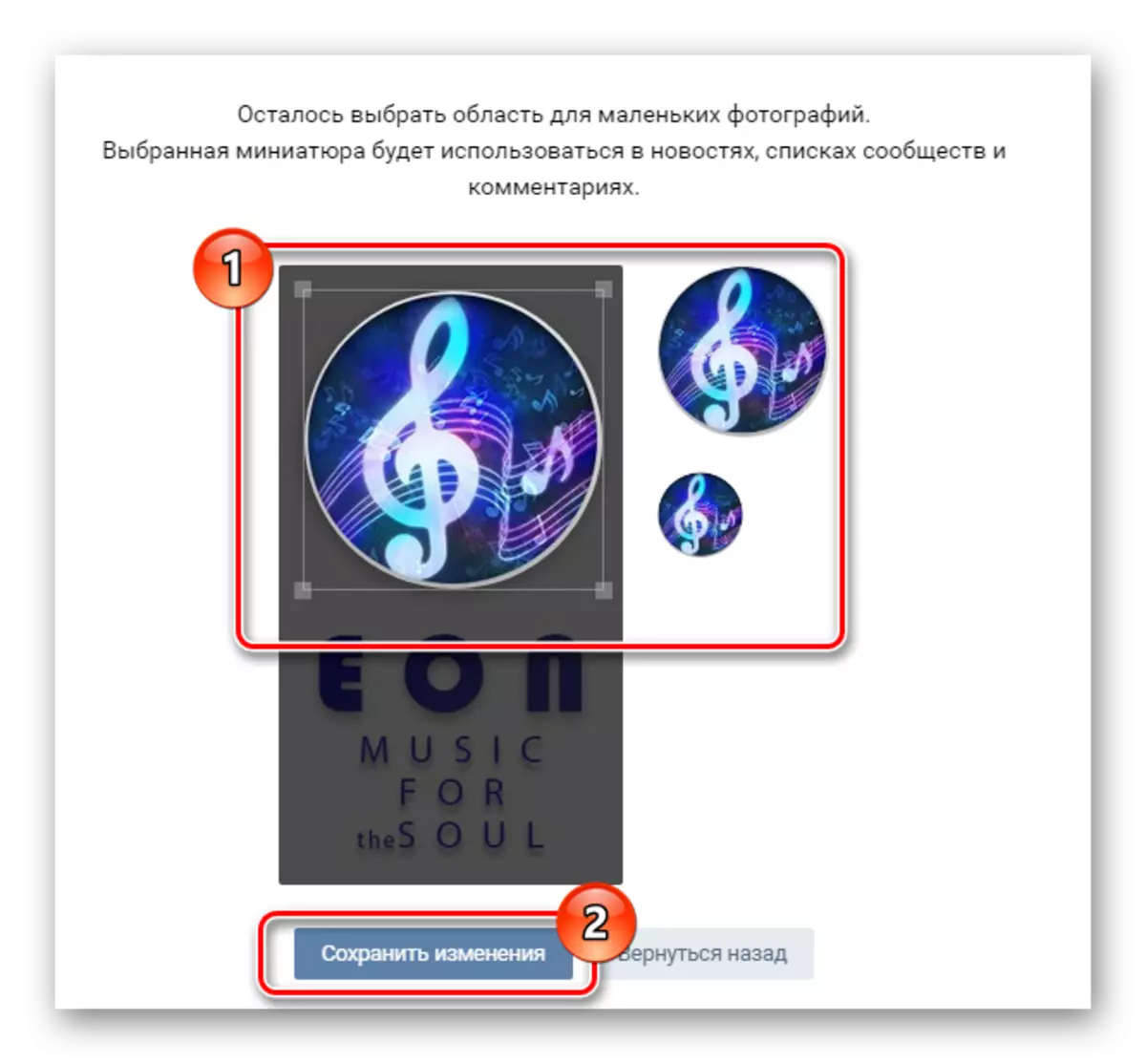
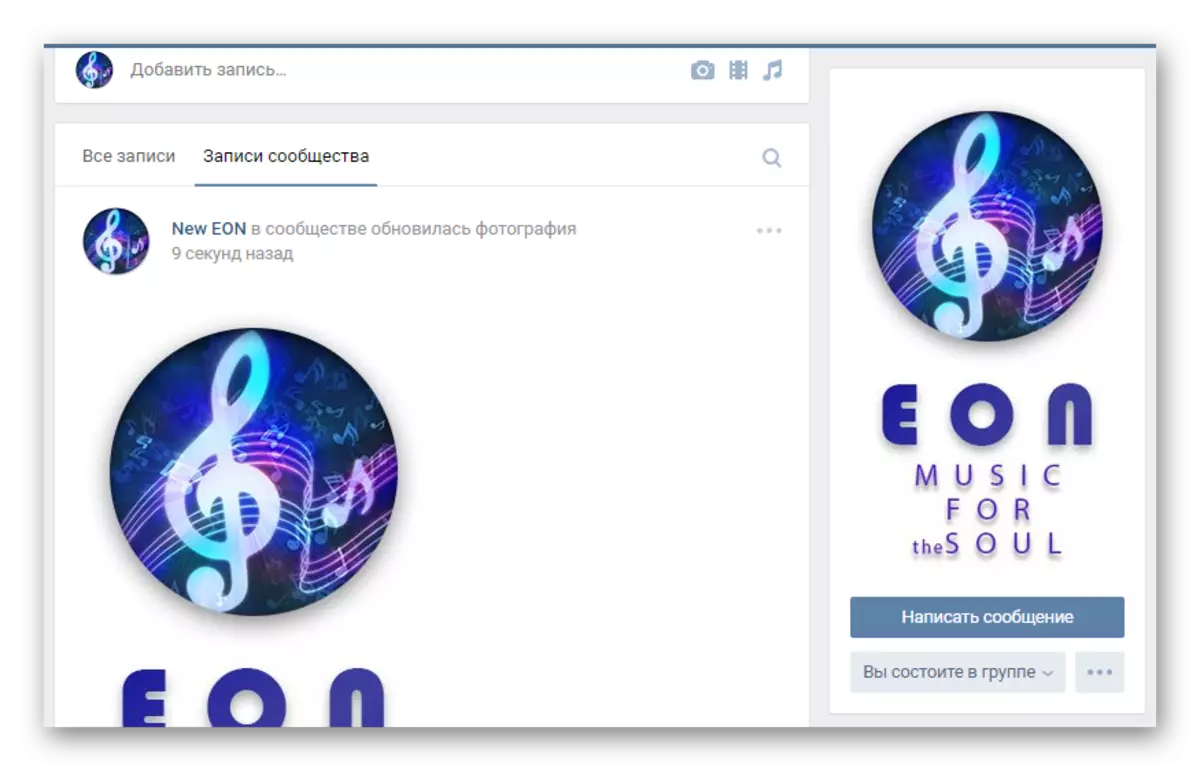
ဤအပေါ်လူမှုကွန်ယက်အပေါ်လူထု avatar နှင့်ပတ်သက်သောလုပ်ရပ်များအားလုံး VKontakte ပြီးစီးနိုင်ပါသည်။
နည်းလမ်း 2: အုပ်စုအတွက်အဖုံးကိုဖန်တီးပါ
Community Cover VKontakte သည်ဤဆိုဒ်၏ဒြပ်စင်အသစ်ဖြစ်သည်။ ၎င်းသည်စာမျက်နှာတစ်ခုလုံးကိုဖြတ်ပြီးပုံမှန်အတိုင်း avatar ကိုချဲ့ထွင်ရန်ခွင့်ပြုသည်။
ရုပ်ပုံတစ်ခုဖန်တီးရန်အထွေထွေအနှစ်သာရသည်မပြောင်းလဲသောကြောင့်ပထမနည်းဖြင့်မိမိကိုယ်ကိုအကျွမ်းတဝင်ရှိရန်အကြံပြုသည်။
- Photoshop ပရိုဂရမ်တွင်အကြံပြုထားသော parameters တွေကိုပါသောဖိုင်တစ်ခုကိုဖန်တီးပါ။
- သင်လိုအပ်သည့်အတိုင်းဓာတ်ပုံရိုက်ပါ။ ယခင်ကဖန်တီးထားသော avatar ၏အသွင်အပြင်ကိုခံယူသည်။
- File menu ကို သုံး. Save Web 0 င်းဒိုးကိုဖွင့်ပြီး Avatar Creation Section တွင်ဖော်ပြထားသောလုပ်ရပ်များနှင့်အညီအဖုံးကိုသိမ်းဆည်းရန်အဖုံးကိုပြုလုပ်ပါ။

ဤကိစ္စတွင် Avatar နှင့်မတူဘဲဤအရွယ်အစားကိုတိကျစွာလိုက်နာခြင်းသည်အကောင်းဆုံးဖြစ်သည်။

စီးပွားဖြစ်အသိုင်းအဝိုင်းများတွင်အဖုံးများ မှလွဲ. မည်သည့်ကမ္ပည်းစာကိုမဆိုရှောင်ကြဉ်ရန်အကြံပြုလိုသည်။

ယခုမျက်နှာဖုံးကို site ထဲသို့ထည့်ရမည်။
- အုပ်စု၏အဓိကစာမျက်နှာတွင်ရှိနေခြင်းသည် "... " မီနူးကိုချဲ့ထွင်ပြီး "Community Management" အပိုင်းသို့သွားပါ။
- ညာဘက်အခြမ်းရှိလမ်းညွှန် menu ကိုအသုံးပြုခြင်း "ချိန်ညှိချက်များ" tab သို့ပြောင်းပါ။
- "အခြေခံသတင်းအချက်အလက်" ပိတ်ပင်တားဆီးမှုတွင် "ရပ်ရွာအဖုံး" အပိုင်းကိုရှာပြီး "download" link ကိုနှိပ်ပါ။
- Loading Field တွင် Photoshop တွင်သိမ်းဆည်းထားသောဓာတ်ပုံကိုဆွဲယူပါ။
- ဘောင်ကိုအသုံးပြုပြီးဒေါင်းလုပ်လုပ်ထားသောဓာတ်ပုံကိုရွေး။ Save နှင့် Continue ခလုတ်ကိုနှိပ်ပါ။
- ထို့နောက်အဖုံးကိုအောင်မြင်စွာတည်ထောင်နိုင်ကြောင်းသတိပြုပါ။
- သင်အဓိကထုတ်ဝေမှုစာမျက်နှာသို့ပြန်သွားရန်သေချာစေရန်။

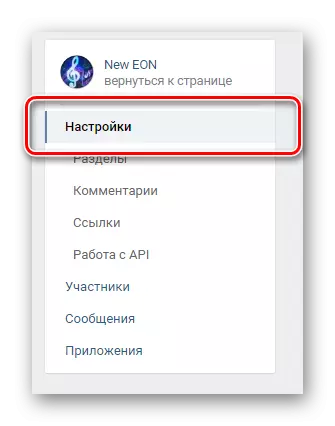
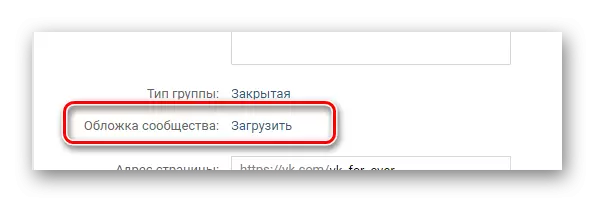
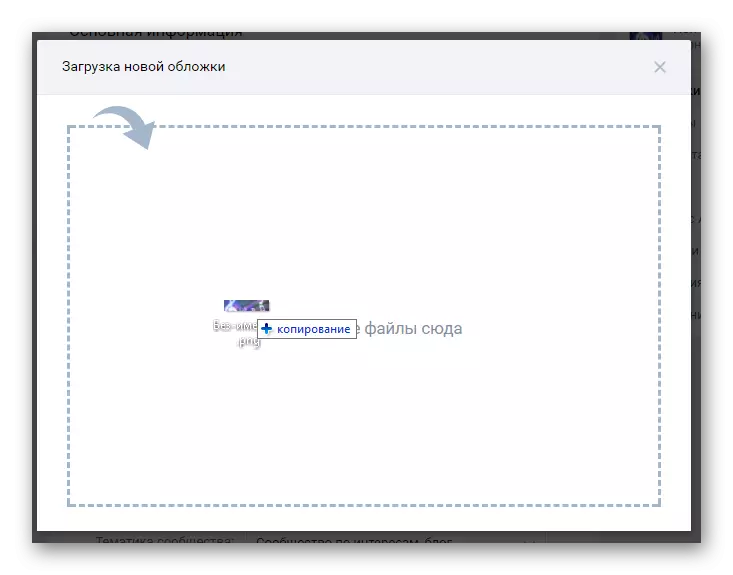
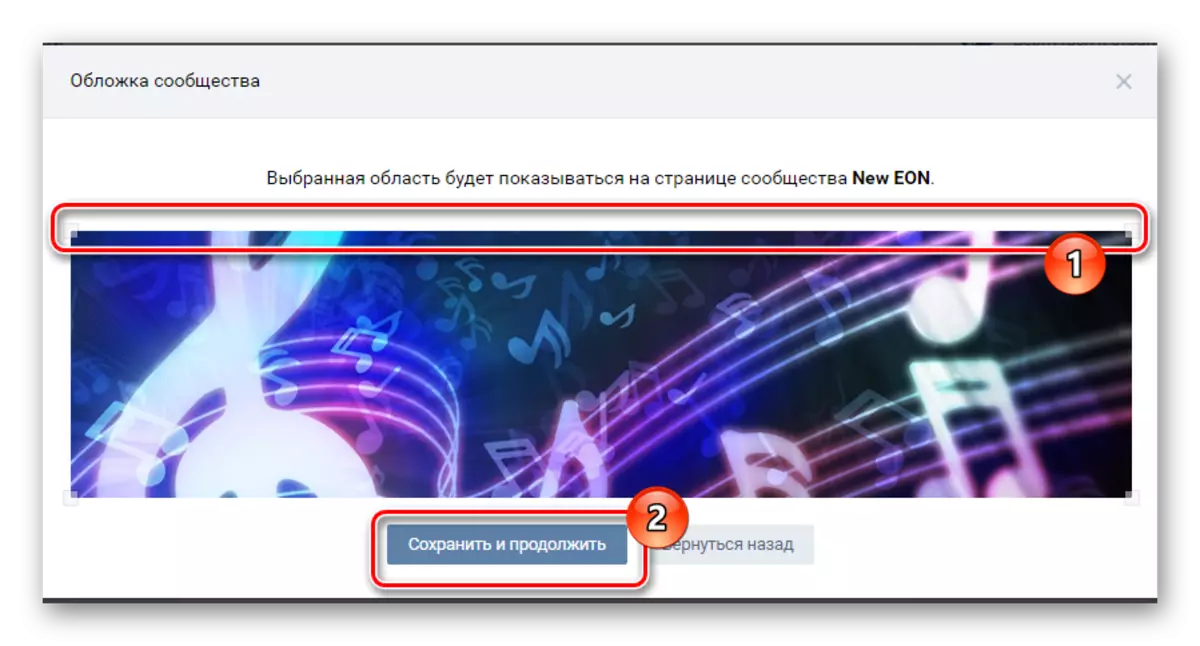
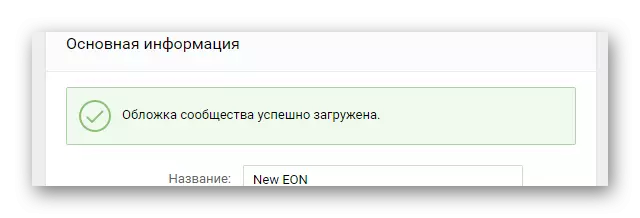
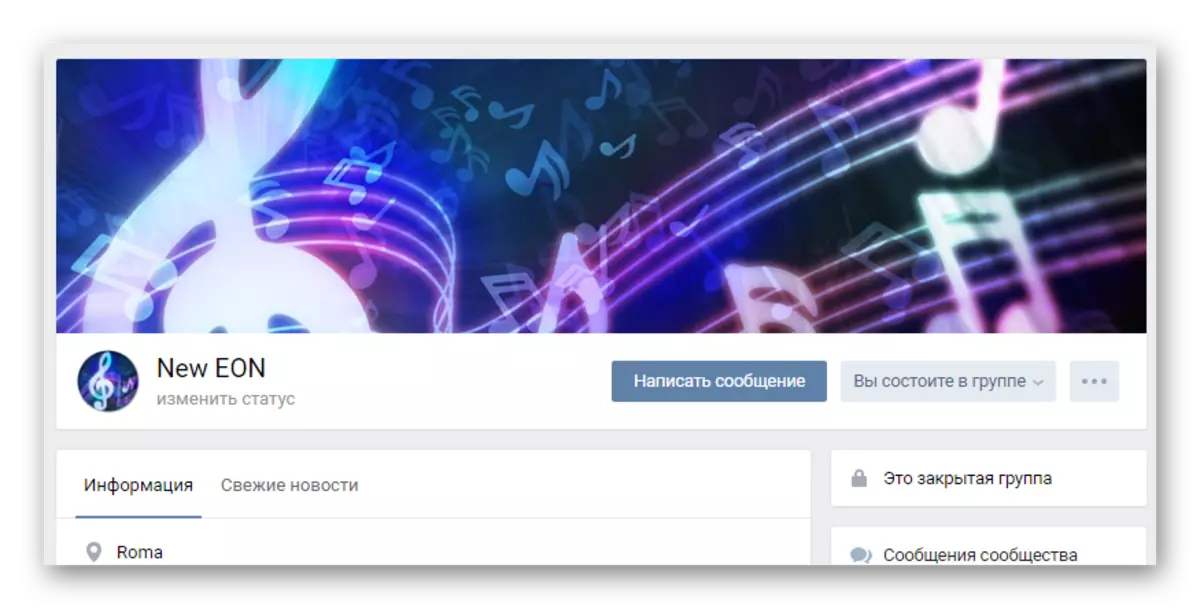
အကြံပြုချက်များကိုလိုက်နာသောအုပ်စုအတွက်ပုံရိပ်တစ်ခုဖန်တီးရန်ဖြစ်စဉ်တွင်သင်အခက်အခဲများမရှိသေးပါ။ ဒီလိုဖြစ်ခဲ့ရင်မင်းကိုကူညီပေးရတာအမြဲတမ်းပျော်တယ်။
ဖတ်ပါ - VK Group ရှိမီနူးတစ်ခုဖန်တီးနည်း
